Za każdym razem, gdy musisz zrobić coś w systemie za pomocą skrótu klawiaturowego, AutoHotKey jest często rozwiązaniem. Nie oznacza to, że AutoHotKey może zrobić wszystko za pomocą zaledwie kilku naciśnięć klawiszy. Musisz napisać skrypt, a aplikacja ma swoje ograniczenia, ale działa świetnie. Jeśli wiesz, jak napisać skrypt AutoHotKey, ustawienie skrótu klawiaturowego nie stanowi problemu. Jeśli nie jesteś zaznajomiony z pisaniem tych skryptów i chcesz zmienić skrót klawiaturowy w skrypcie AutoHotKey, jest to całkiem łatwe.
Sprawdź ten skrypt do zarządzania poziomami jasności.
Spis treści:
Skrót klawiaturowy w skrypcie AHK
Skrót klawiaturowy w skrypcie AHK jest zadeklarowany na samym początku. Linia wygląda następująco;
Space & t::
Kawałek przed dwoma dwukropkami to skrót klawiaturowy. Powyższy skrót używa spacji i klawisza „t”, ale jest oddzielony klawiszem &. Jednak nie tak są pisane wszystkie skróty klawiaturowe, ale wszystkie skróty kończą się dwoma dwukropkami.
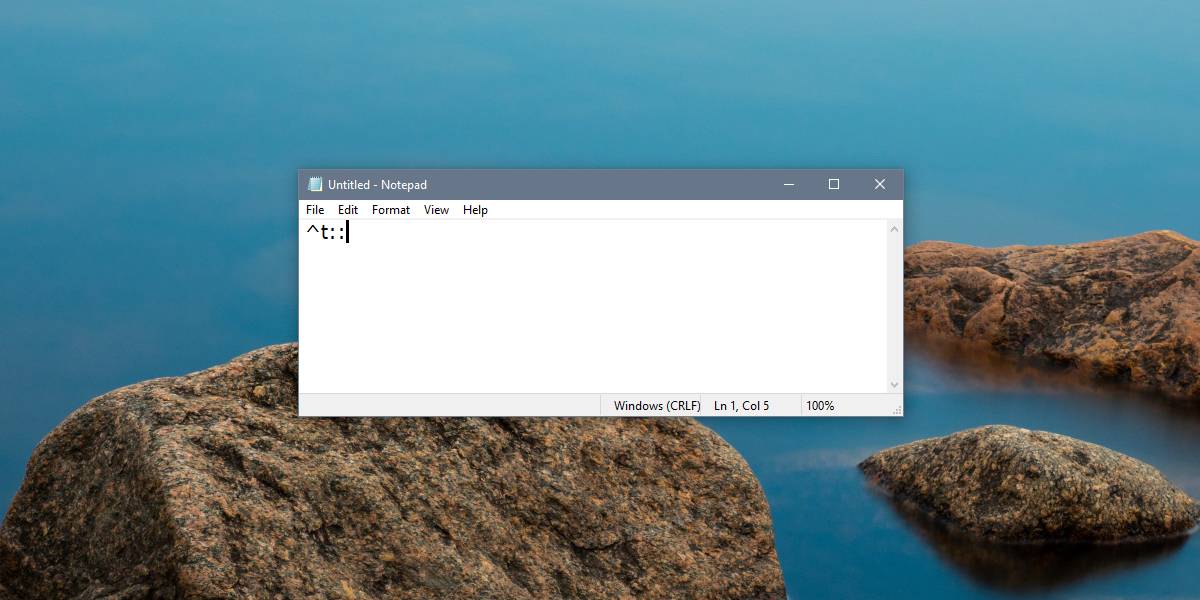
Spacja
Aby użyć tylko spacji jako skrótu klawiaturowego, musisz wprowadzić;
Space
Aby użyć go w połączeniu z klawiszem literowym, musisz wprowadzić;
Space & [letter]
Przykład
Space & t
Tab, Escape, Backspace i Enter
W przypadku tych czterech klawiszy obowiązuje ta sama reguła, co spacja. Aby zadeklarować którykolwiek z czterech klawiszy jako skrót lub część skrótu, po prostu wprowadź jego nazwę;
Klawisz Tab: Tab
Klawisz Escape: Escape
Klawisz Backspace: Backspace
Klawisz Enter: Enter
Aby połączyć te klucze z innym kluczem, użyj &, aby go oddzielić.
Przykłady
Tab & t Escape & e Backspace & b Enter & e
Klawisz Ctrl
Istnieją dwa sposoby użycia klawisza Ctrl. Możesz wejść do Kontroli lub użyć symbolu: ^. Kiedy używasz Control do zadeklarowania skrótu, składnia jest nieco inna w przypadku łączenia go z innymi klawiszami.
Przykłady
Control & t ^t
Jeśli chcesz rozróżnić lewy i prawy klawisz sterujący, możesz użyć następujących;
Lewy klawisz Control: <^
Prawy klawisz Control: ^>
klawisz Alt
Aby użyć klawisza Alt, możesz użyć Alt lub!. Poniższe przykłady ilustrują sposób łączenia go z innymi kluczami.
Przykłady
Alt & t !t
Klawisz Shift
Klawisz Shift można używać w skrócie, deklarując go jako Shift lub używając symbolu +. W przypadku lewego klawisza Shift użyj <+, a dla prawego klawisza Shift użyj +>.
Przykłady
Shift & t +t
Powinieneś wiedzieć, że AutoHotKey ma obszerna dokumentacja dostępna dla skrótów. Objaśniono symbole dla prawie każdego klucza, chociaż w dokumentacji brakuje przykładów.
